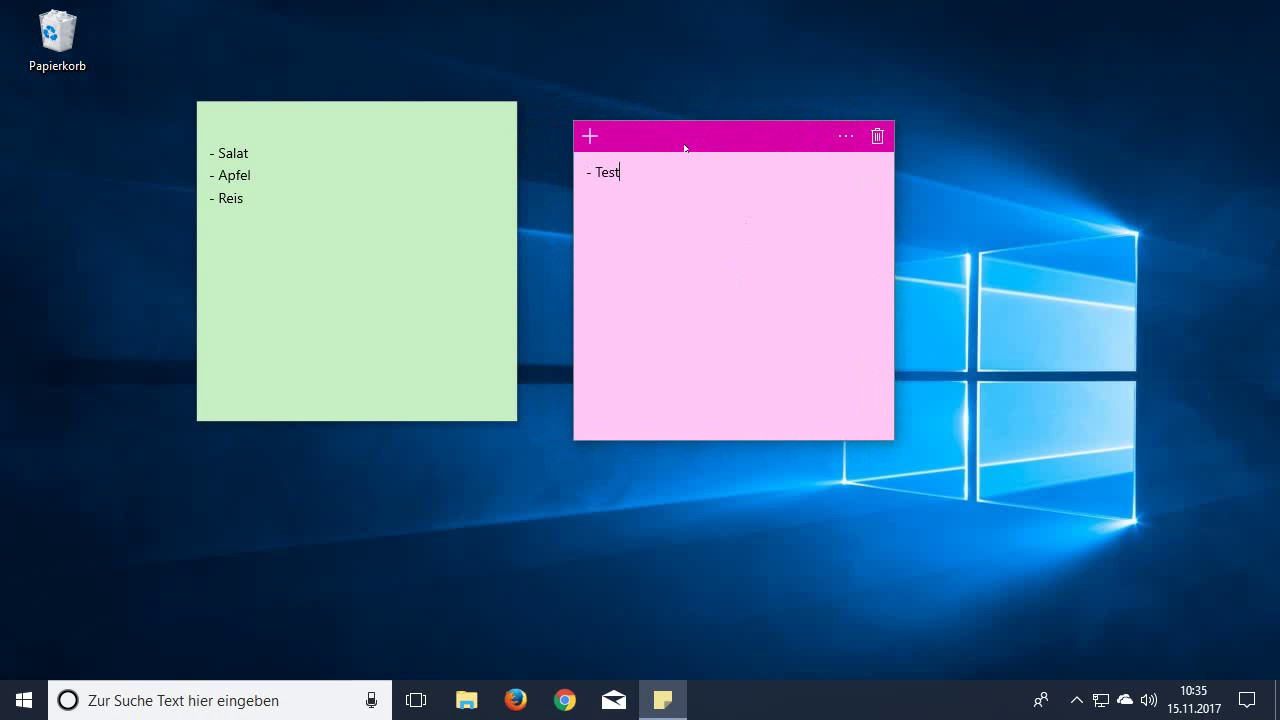In Windows 10 könnt ihr Notizen, ähnlich wie in Windows 7, anlegen und zwar mit der App Sticky Notes. Wir zeigen euch, wie ihr die Notizen in Windows 10 öffnet und wie ihr den Text formatieren könnt (fett, kursiv etc).
Im Video zeigen wir, wie ihr die Notizen-App in Windows 10 öffnet und benutzt:
Windows 10: Notizen öffnen (Desktop-App)
Ähnlich wie die Kurznotizen in Windows 7 könnt ihr auch in Windows 10 eine Notizen-App öffnen, um Notizen auf kleine gelbe PostIt-Zettel auf den Desktop zu pinnen. Sie heißt „Sticky Notes“:
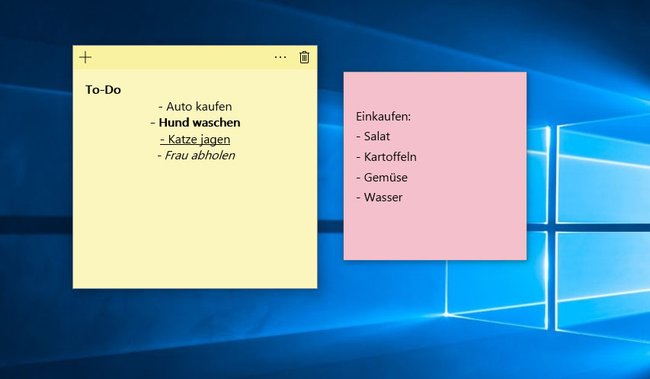
- Drückt die Windows-Taste, um das Startmenü zu öffnen.
- Tippt nun Sticky Notes ein. Klickt auf das gleichnamige Suchergebnis, um die App zu öffnen.
- Seit dem „Windows 10 Oktober 2018 Update“ könnt ihr euch nun optional mit eurem mit eurem Microsoft-Konto anmelden, damit die Notizen auch über andere Windows-Geräte synchronisiert werden.
- Außerdem wird euch seit des Updates auch ein weißes Fenster angezeigt, über das ihr erstellte Notizen verwaltet, durchsucht und löscht.
![]()
- Über das Plus-Symbol oben links erstellt ihr einen (oder weitere) Notizen-Zettel.
- Mit der unteren Symbol-Leiste formatiert ihr eure Kurznotizen in kursiv, fett, unterstrichen etc.
- Über die drei Punkte oben rechts wählt ihr eine andere Farbe für die Notizzettel aus. Das Mülleimer-Icon löscht den Notizzettel samt Inhalt.
Wenn ihr Windows 10 dann neu startet, werden die Notizen wieder so angezeigt, wie ihr sie verlassen habt.
Windows Ink: Auch über die Stylus-Funktion Windows Ink könnt ihr die Notizen-App namens Sticky Notes öffnen.
Windows 10: Notizen – Tastenkombinationen & Shortcuts für Formatierung
Auf den ersten Blick nicht ersichtlich: Ihr könnt eure Notizen auch formatieren wie etwa Fett- oder Kursivschrift, links- oder rechtsbündig – ähnlich wie man es aus Word kennt. Dazu muss man aber die zugehörigen Tastenkombinationen wissen.
Markiert mit der Maus die entsprechende Zeile in den Notizen und drückt dann folgende Shortcuts:
Formatierung | Tastenkombination |
Fett | Strg + Shift + F |
Kursiv | Strg + Shift + K |
Unterstrichen | Strg + Shift + U |
Neue Notiz | Strg + N |
Notiz löschen | Strg + D |
Kopieren, Einfügen und Ausschneiden funktioniert wie gewohnt über Strg + C, Strg + V, Strg + X.
Folgende Tastenkombination funktionieren bei uns seit dem „Fall Creators Update“ nicht mehr:
Formatierung | Tastenkombination |
Linksbündig | Strg + L |
Rechtsbündig | Strg + R |
Zentriert | Strg + E |
Schrift kleiner | Strg + Shift + , |
Schrift größer | Strg + Shift + . |
Zeilenabstand doppelt | Strg + 2 |
Zeilenabstand einfach | Strg + 1 |